Автокад фишки, команда Растянуть (Stretch)
![]() В автокаде есть один очень интересный инструмент. О нем мало кто знает, еще меньше народу им пользуется, в виду его некоторой неочевидности. Однако он крайне полезен для целого ряда задач и позволяет манипулировать группами объектов и/или их элементов как одним.
В автокаде есть один очень интересный инструмент. О нем мало кто знает, еще меньше народу им пользуется, в виду его некоторой неочевидности. Однако он крайне полезен для целого ряда задач и позволяет манипулировать группами объектов и/или их элементов как одним.
команда «Растянуть» (Stretch).
Как следует из названия позволяет что-то растягивать. Давайте разбираться, что именно и как это использовать.
Итак, в отличии от других команд, для работы с командой Растянуть необходимо чтобы выборка объектов была пустой — нажимаем клавишу Esc на всякий случай, либо ПКМ/отменить.
После чего запускаем команду нажатием кнопки: ![]()
Дальше рамкой выбираем объекты с которыми хотим работать. Тонкий нюанс, для правильной работы команды надо понимать следующее: кроме объектов мы выбираем еще и их контрольные точки, вершины и т.п. Причем всё, что попадет в рамку выбора мы сможем перемещать, а всё что не попадет, останется на месте.
Для примера возьмём текстовые выноски
Делаем выбор так чтобы в рамку попали сами надписи, полки и вершина выноски. 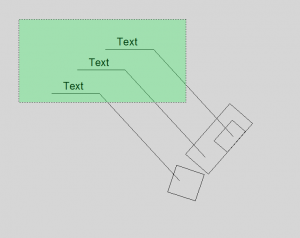
После чего получаем следующий вид:
Все выделенные объекты подсветились, теперь мы можем исключить те объекты которые попали в выборку по ошибке и должны остаться на месте. А вот добавлять объекты к выбранным не стоит. В смысле можете попробовать, и самостоятельно понять почему это бессмысленно. Когда всё выбрано, подтверждаем клавишей Enter.
Теперь задаем смещение, аналогично команде «Переместить». Вот только результат будет выглядеть вот так:
Не смотря на то, что сами выноски были подсвечены их вершины остались на месте, а полки текст и связанные с ними вершины выносок мы перемещаем на новую позицию. И это с помощью буквально пары кликов.
Еще разок:
Сбрасываем выбор (ESC), запускаем команду. С помощью рамки подсекаем те вершины и объекты которые хотим переместить:
Убираем из выборки лишнее, и подтверждаем выбор (Enter):![2014-08-11 23_41_52-AutoCAD 2011 - [Drawing1.dwg]](http://cadsupport.ru/wp-content/uploads/2014/08/2014-08-11-23_41_52-AutoCAD-2011-Drawing1.dwg_-300x240.png)
Задаем перемещение с помощью точек откуда и куда: 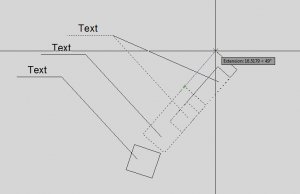
Однако, делать это следует аккуратно, иначе можно получить вот такое месиво: ![2014-08-11 23_42_32-AutoCAD 2011 - [Drawing1.dwg]](http://cadsupport.ru/wp-content/uploads/2014/08/2014-08-11-23_42_32-AutoCAD-2011-Drawing1.dwg_-300x226.png)
Окей, команда отличная, делать может много всякого, но что если нужные нам вершины прямоугольной рамкой подсечь никак нельзя?
Ответ на этот вопрос так же есть, подсечём наши вершины с помощью многоугольника. Еще разок:
Сбрасываем выборку (ESC).
Запускаем команду (Растянуть)
Набираем в консоли команду «_cp» (crossing polygon), английскими буквами, теперь с помощью полигона обрисовываем точки которые должны попасть в нашу выборку:
Подтверждаем выбор, и перемещаем их.
В общем все довольно просто.
Эта команда может спасти вам кучу времени и нервов в самых разных случаях:
- Работа с цепочками размеров, если необходимо приподнять цепочку размеров, или несколько цепочек.
- Быстро поменять положения выносок
- Выделить и переместить большое количество вершин в определенной области, вместо того чтобы выбирать каждую из них.
Полезные инструменты для работы, Автокад:
Pltools — универсальный инструментарий для работы с полилиниями
Расширения для автокада — программы Александра Ривилиса
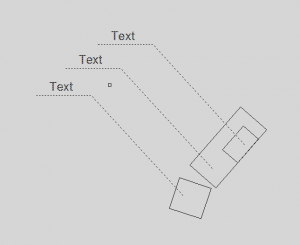
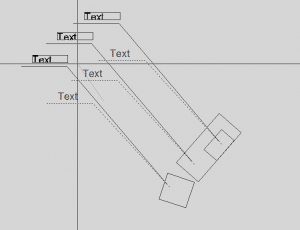
![2014-08-11 23_41_37-AutoCAD 2011 - [Drawing1.dwg]](http://cadsupport.ru/wp-content/uploads/2014/08/2014-08-11-23_41_37-AutoCAD-2011-Drawing1.dwg_-300x224.png)
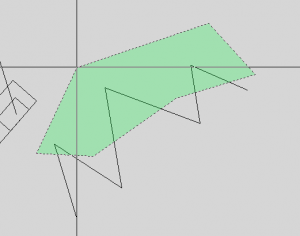
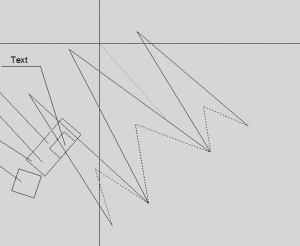
5 комментариев